用Word2007创建Excel表格的技巧
时间:2021-11-02 来源:互联网 编辑:宝哥软件园 浏览:次
在Word2007中,您可以在“插入”下拉框中看到图片、剪贴画和表格的插入。上面我们对图片和剪贴画的插入做了详细的了解,现在我们来研究一下表格的插入,表格可以像Excel一样处理数据。
第一步:打开word2007文档,点击“插入”功能区“表格”组中的“表格”按钮,在打开的菜单中选择“excel电子表格”命令,如图1所示。
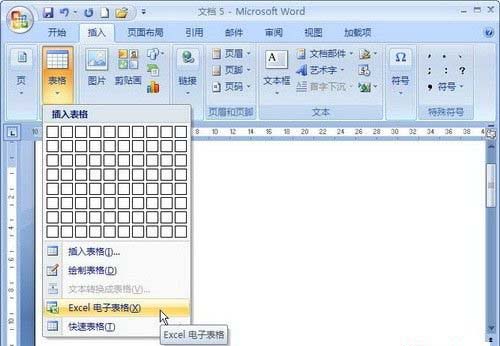
图1点击“表格”按钮。
第二步:在word2007文档中插入空白的excel电子表格后,可以在excel电子表格中进行数据录入、数据计算等数据处理工作,其功能和操作方法与excel完全相同,如图2所示。
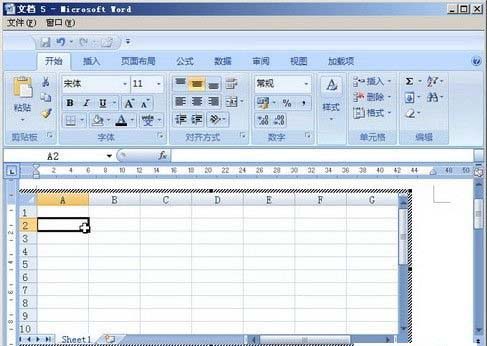
图2将excel数据表插入word2007文档。
在word2007文档中插入表格的方法非常简单。首先,在“插入”功能区中单击“表格”,打开excel电子表格命令。然后就可以像Excel一样输入、修改、排序了。方法简单实用。
版权声明:用Word2007创建Excel表格的技巧是由宝哥软件园云端程序自动收集整理而来。如果本文侵犯了你的权益,请联系本站底部QQ或者邮箱删除。

















